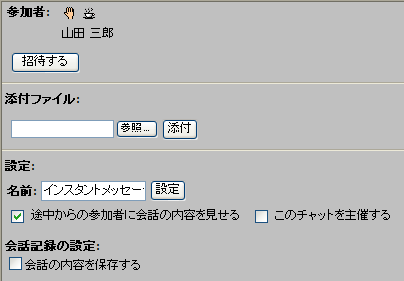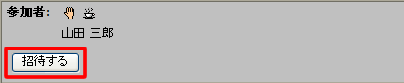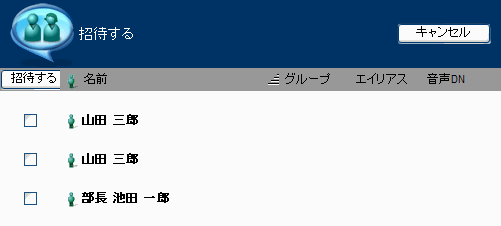個人用インスタントメッセージの開始
インスタントメッセージを開始するには、以下の手順に従ってください。
1 [インスタントメッセージ]をクリックします。
2 必要に応じて、[設定]セクションの以下のフィールドを更新します。
名前 |
インスタントメッセージに名前を付けるには、[設定]をクリックしてください。この名前が、ユーザが他のユーザに送信した招待に表示されます。この名前は、会話内容を保存する場合に、インスタントメッセージの件名にも使用されます。 |
途中からの参加者に会話の内容を見せる |
 インスタントメッセージの作成者のみ使用できます。
インスタントメッセージの作成者のみ使用できます。途中から参加した他のユーザに、会話内容がすべて表示されるようになります。 |
このチャットを主催する |
 インスタントメッセージの作成者のみ使用できます。
インスタントメッセージの作成者のみ使用できます。インスタントメッセージに参加している他のユーザの発言を管理したい場合に、インスタントメッセージの主催者になることができます。 |
会話の内容を保存する |
 インスタントメッセージの作成者のみ使用できます。
インスタントメッセージの作成者のみ使用できます。これを有効にすると、すべての参加者がインスタントメッセージを終了した後に、ユーザのメールボックスの下のペインに、会話の内容が保存されます。  ヒント
ヒント会話内容には、[会話の内容を保存する]を選択した時点からのすべての内容が記録されます。したがって、インスタントメッセージのセッションの途中でこれを選択しても、会話の一部が保存されます。 |
更新の確認 |
 Webブラウザには適用されません。適用されない場合には、このフィールドは表示されません。
Webブラウザには適用されません。適用されない場合には、このフィールドは表示されません。インスタントメッセージセッションの間、FirstClassは参加者からの新しい発言が会話の内容に追加されていないかどうかを定期的にチェックします。これをポーリングといいます。 ポーリング頻度を変更するには、[更新の確認]の秒数を変更してください。[今すぐ確認]をクリッ
クして、すぐにポーリングを実行することもできます。 |
[今すぐ確認]ボタン |
 Webブラウザには適用されません。適用されない場合には、このフィールドは表示されません。
Webブラウザには適用されません。適用されない場合には、このフィールドは表示されません。新しい発言が追加されていないか、すぐにポーリングを実行します。 |
3 [招待する]をクリックしてユーザを招待します。
現在自分と同じサーバに接続し、インスタントメッセージの招待を受けることができるユーザのリストが表示されます。
4 招待するユーザを選択します。
5 [招待する]ボタンをクリックします。
選択したユーザに招待が通知されます。ユーザが招待に応じると、そのユーザの名前が[参加者]リストに表示されます。ユーザが招待を辞退した場合は、そのことが会話内容の中で通知されます。ユーザが招待を無視した場合には、何も通知されません。
6 他のインスタントメッセージと同じ要領で、このインスタントメッセージを利用します。
ディレクトリからのインスタントメッセージの開始
ディレクトリまたは在席確認リストを開いている場合は、ユーザを選択して[ユーザをチャットに招待する]をクリックすると、インスタントメッセージを開始できます。ディレクトリで招待できるのは、現在接続中のユーザ(名前が太字で表示されているユーザ)だけです。ただし、名前が斜体で表示されているユーザは招待できません。
|